雨林木风win10睡眠唤醒后无法连wifi的解决方法?
更新时间:2017-10-09 18:01:13 来源:雨林木风官网 游览量: 100 次
雨林木风win10休眠/睡眠后wifi重启才能连接该怎么办?最近使用windows 10系统笔记本电脑的用户反应电脑只要进入休眠状态再唤醒过后,就无法连接wifi的现象,雨林木风系统,显示Windows无法连接,但是却能搜索到wifi信号。在通过网上的教程在设备管理器中将无线网卡电源选项中的 “自动关闭无线网卡”选项的勾去掉了,问题依旧,该怎么办呢?出现则样的情况,我们可以按下面方法进行操作。
步骤如下:
1、首先确保无线网卡驱动正常,可以使用360驱动大师来检测网卡驱动是否需要更新,若有更新可用的无线网卡则将其进行更新即可;

2、按下Win键+ R键,在搜索框中输入msconfig然后按回车键,如图:

3、点击”服务”标签卡,选择”隐藏所有的微软服务”,然后点击【全部禁用】,如图所示:

4、点击”启动”标签卡, 点击”打开任务管理器”,如图所示:

5、打开任务管理器后,将所有的启动项都禁用,在启动程序上单击右键,选择【禁用】即可;
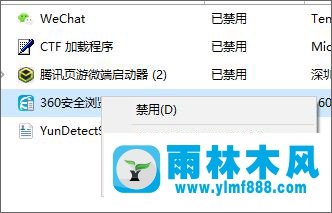
6、完成操作后切换到系统配置界面点击【确定】,然后重新启动计算机即可解决问题!在雨林木风win10系统中出现休眠就无法连接wifi的问题一般是由于驱动不当或者第三方软件、服务冲突所导致的,通过以上方法即可完美解决该问题!
关于雨林木风win10睡眠唤醒后无法连wifi的解决方法?的解决方法就跟大家介绍到这边了,遇到这样问题的用户们可以参照上面的方法步骤来解决吧。好了,如果大家还想了解更多的资讯,那就赶紧点击雨林木风吧。
本文来自雨林木风 www.ylmf888.com 如需转载请注明!
- Win10系统下字体出现乱码的解决办法?...03-18
- Win10系统下连接steam失败的解决办法?...03-18
- Win10专业版系统下向特定用户共享文件的解决步骤?...03-18
- 如何打开Win7梦幻桌面动态效果?...03-18
- Win7旗舰版系统桌面文件名变蓝色了的解决办法...03-18
- 关闭雨林木风XP系统135端口的解决办法?...03-18
- Xp系统下序列号怎么更换的解决办法?...03-18
- win7电脑个性化开机声音如何自定义?...03-03
- 雨林木风win7系统注册表常用设置有哪些?...03-03
- 雨林木风win10系统CPU使用率过高怎么办?...11-26
-
 雨林木风 GHOST Win10 2004 64位 精简... 2021-07-01
雨林木风 GHOST Win10 2004 64位 精简... 2021-07-01
-
 雨林木风 GHOST Win10 2004 64位 周年... 2021-06-02
雨林木风 GHOST Win10 2004 64位 周年... 2021-06-02
-
 雨林木风 GHOST Win10 64位专业版... 2021-05-07
雨林木风 GHOST Win10 64位专业版... 2021-05-07
-
 雨林木风 GHOST Win10 1909 64位 官方... 2021-04-06
雨林木风 GHOST Win10 1909 64位 官方... 2021-04-06
-
 雨林木风Ghost Win10 2004(专业版)... 2021-02-28
雨林木风Ghost Win10 2004(专业版)... 2021-02-28
-
 雨林木风 GHOST Win10 2004 64位 精简... 2020-12-21
雨林木风 GHOST Win10 2004 64位 精简... 2020-12-21
-
 雨林木风 GHOST Win10 64位 快速装机... 2020-11-27
雨林木风 GHOST Win10 64位 快速装机... 2020-11-27
-
 雨林木风 GHOST Win10 64位 官方纯净... 2020-10-28
雨林木风 GHOST Win10 64位 官方纯净... 2020-10-28

